Multimedia
Multimedia
Multimedia

 9 signs you might benefit from a communication device
Communication devices are simple yet powerful tools that can help remove communication barriers and allow individuals with speech-related conditions to participate in life in ways that matter to them. Here are nine common signs that you or a loved one might benefit from a communication device.
Read more
9 signs you might benefit from a communication device
Communication devices are simple yet powerful tools that can help remove communication barriers and allow individuals with speech-related conditions to participate in life in ways that matter to them. Here are nine common signs that you or a loved one might benefit from a communication device.
Read more
 What Parts of the Brain Control Speech? Understanding Language and Recovery
When certain areas of the brain are damaged, communication can be disrupted. With the right tools and strategies, individuals can regain communication skills and rebuild connections.
What Parts of the Brain Control Speech? Understanding Language and Recovery
When certain areas of the brain are damaged, communication can be disrupted. With the right tools and strategies, individuals can regain communication skills and rebuild connections.
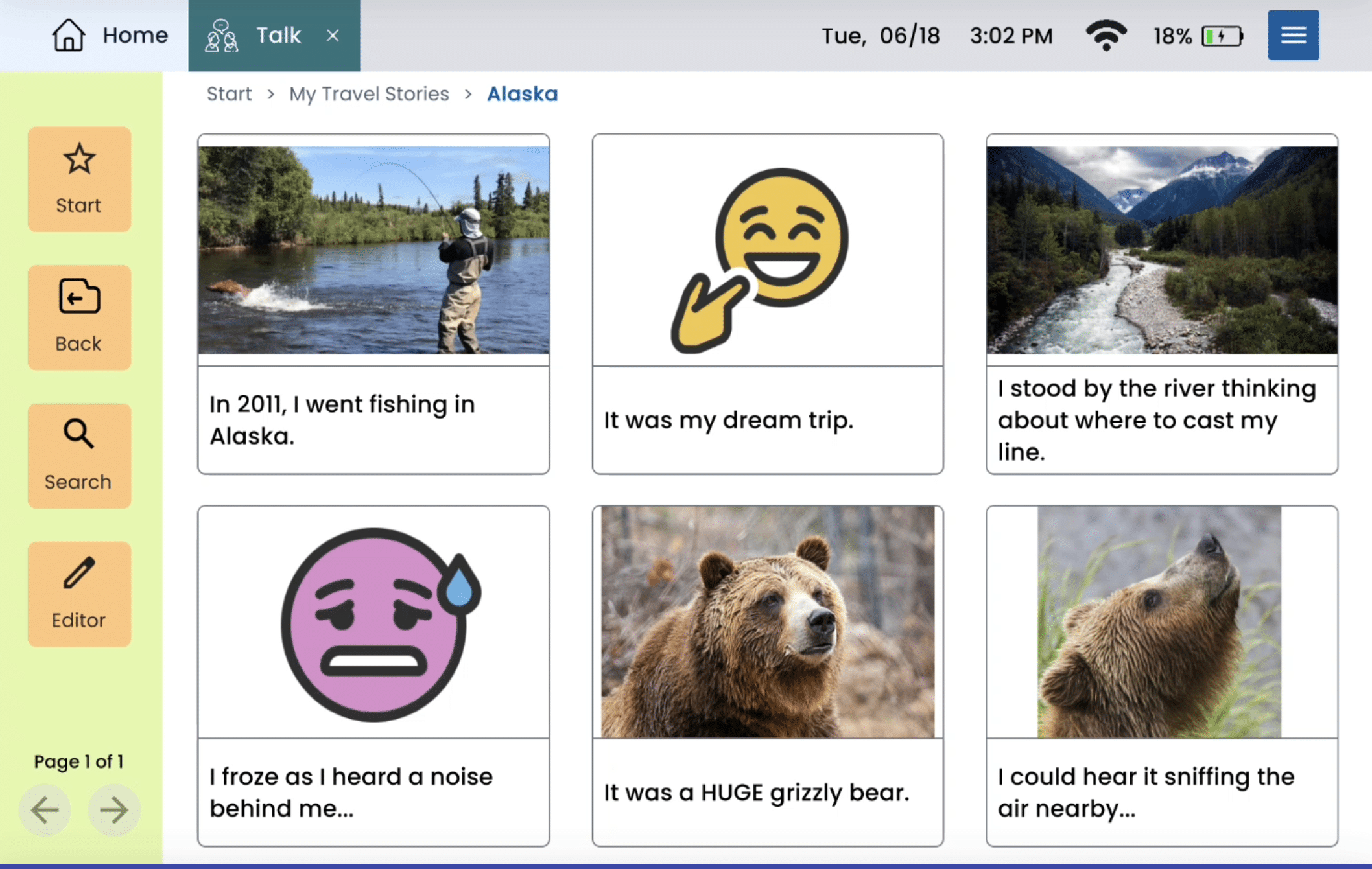 What Care Partners Should Know About AAC Customization for Aphasia
Lingraphica's customizable AAC devices are designed to transform communication and quality of life for people with aphasia. Start your AAC journey here.
What Care Partners Should Know About AAC Customization for Aphasia
Lingraphica's customizable AAC devices are designed to transform communication and quality of life for people with aphasia. Start your AAC journey here.
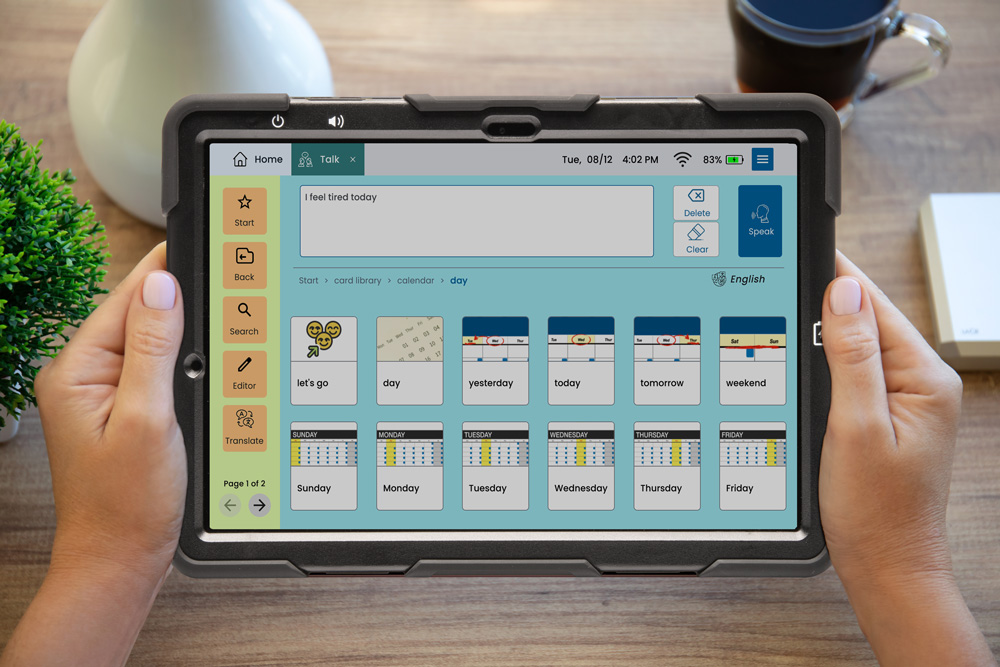 Lingraphica software update adds Message Window, favorite phrases, and more
Lingraphica's latest software update makes communication more natural and flexible.
Read more
Lingraphica software update adds Message Window, favorite phrases, and more
Lingraphica's latest software update makes communication more natural and flexible.
Read more
 Care partner support, built into every trial
At Lingraphica, we recognize the crucial role care partners play in AAC success. That’s why we put so much effort into ensuring that support extends beyond the device itself.
Care partner support, built into every trial
At Lingraphica, we recognize the crucial role care partners play in AAC success. That’s why we put so much effort into ensuring that support extends beyond the device itself.
 9 signs you might benefit from a communication device
Communication devices are simple yet powerful tools that can help remove communication barriers and allow individuals with speech-related conditions to participate in life in ways that matter to them. Here are nine common signs that you or a loved one might benefit from a communication device.
Read more
9 signs you might benefit from a communication device
Communication devices are simple yet powerful tools that can help remove communication barriers and allow individuals with speech-related conditions to participate in life in ways that matter to them. Here are nine common signs that you or a loved one might benefit from a communication device.
Read more
 What Parts of the Brain Control Speech? Understanding Language and Recovery
When certain areas of the brain are damaged, communication can be disrupted. With the right tools and strategies, individuals can regain communication skills and rebuild connections.
What Parts of the Brain Control Speech? Understanding Language and Recovery
When certain areas of the brain are damaged, communication can be disrupted. With the right tools and strategies, individuals can regain communication skills and rebuild connections.
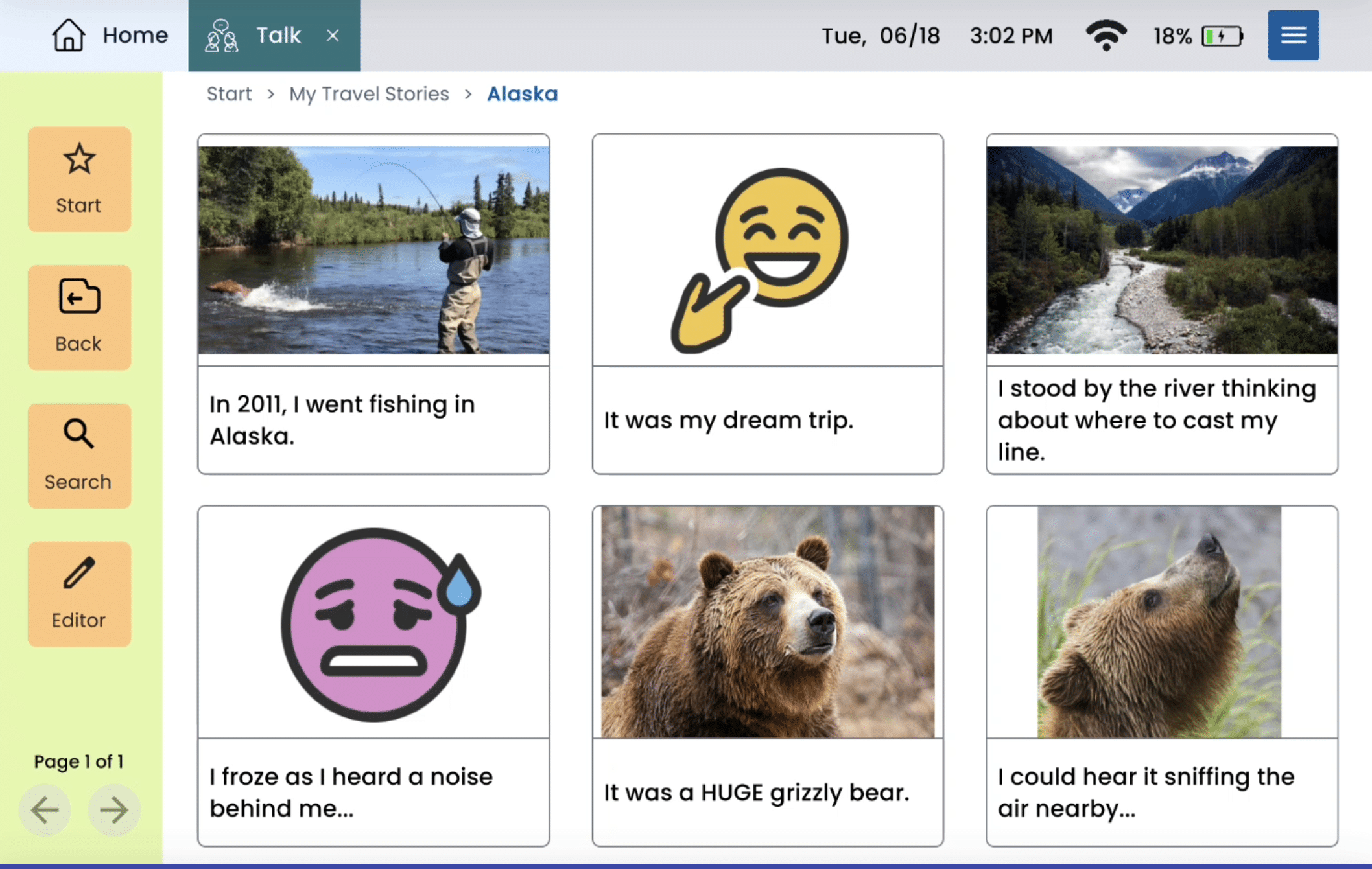 What Care Partners Should Know About AAC Customization for Aphasia
Lingraphica's customizable AAC devices are designed to transform communication and quality of life for people with aphasia. Start your AAC journey here.
What Care Partners Should Know About AAC Customization for Aphasia
Lingraphica's customizable AAC devices are designed to transform communication and quality of life for people with aphasia. Start your AAC journey here.
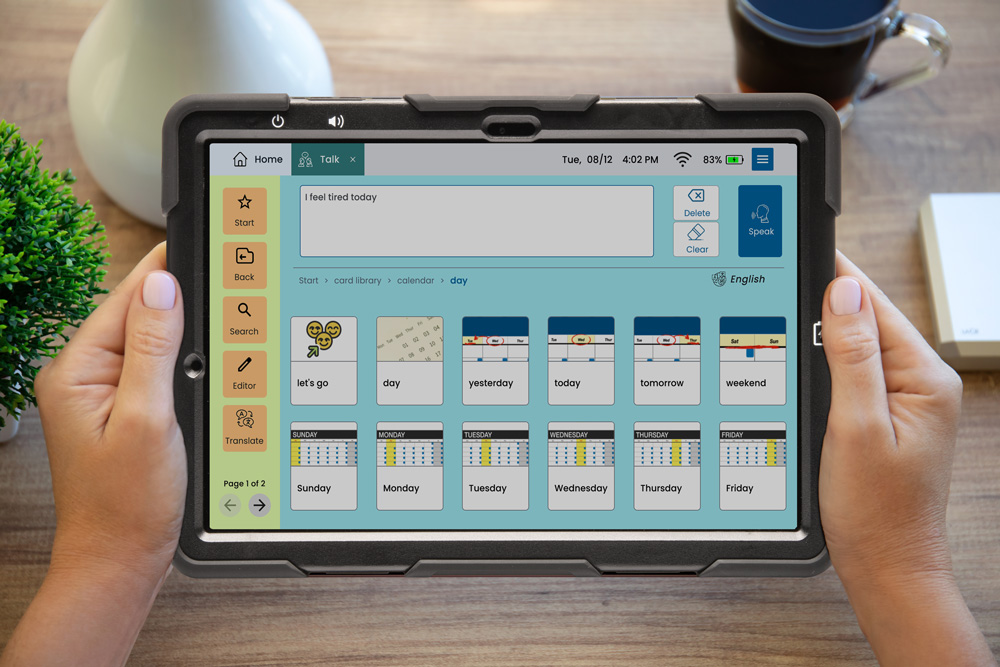 Lingraphica software update adds Message Window, favorite phrases, and more
Lingraphica's latest software update makes communication more natural and flexible.
Read more
Lingraphica software update adds Message Window, favorite phrases, and more
Lingraphica's latest software update makes communication more natural and flexible.
Read more
 Care partner support, built into every trial
At Lingraphica, we recognize the crucial role care partners play in AAC success. That’s why we put so much effort into ensuring that support extends beyond the device itself.
Care partner support, built into every trial
At Lingraphica, we recognize the crucial role care partners play in AAC success. That’s why we put so much effort into ensuring that support extends beyond the device itself.